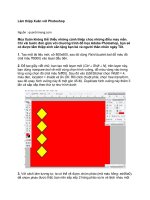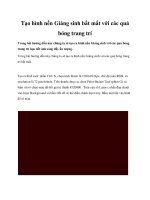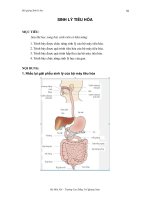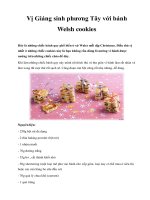Quà Giáng Sinh iPhone Ribbon với Photoshop (phần 2) potx
Bạn đang xem bản rút gọn của tài liệu. Xem và tải ngay bản đầy đủ của tài liệu tại đây (303.09 KB, 6 trang )
Quà Giáng Sinh iPhone Ribbon với Photoshop (phần 2)
6. Thắt nơ
Paste Setting icon trong một layer mới. Sử dụng Warp tool để làm cho nó
trông giống như một chiếc nơ.
7. Móc lại thành vòng bên trái
Bây giờ, chúng ta thực hiện công việc thắt lại thành vòng bên trái, bằng
cách lặp lại bước quấn điện thoại.
8. Shading – Đánh bóng
Tạo một layer mới và thiết lập Blending Mode sang Multiply. Load vùng
chọn của layer Icon. Gắn một Gradient màu đen nhạt để tạo ra hiệu ứng
Shading – đánh bóng.
9. Tạo điểm nối bật
Bây giờ, chúng ta cần tạo điểm nổi bật cho Ribbon. Load vùng chọn của
layer Icon. Tạo một layer mới. Tô màu vùng chọn bằng màu trắng.
Chuyển vùng chọn xuống dưới 1px, sang phải 2px, sau đó nhấn Delete
vùng chọn.
10. Lặp lại bước đánh bóng và tạo điểm nổi bật
Lặp lại bước trước để tạo sự nổi bật và đánh bóng cho chiếc nơ.
11. Shadow của chiếc nơ
Tạo một layer mới bên dưới chiếc nơ. Sử dụng Lasso tool và vẽ một vùng
chọn. Feather (Select > Modify > Feather) vùng chọn 10px. Tô màu
vùng chọn bằng màu đen và che kín layer bằng vùng chọn iPhone.
Cuối cùng
Dưới đây là hình ảnh mà chúng ta vừa tạo ra.